
تمام دلایل احتمالی برای پینگ بالا را در این مقاله تعریف کردیم. حال وقت آن است که روی راه حلهای ممکن برای این مشکلات تمرکز کنیم. پینگ بالا یکی از ناراحت کنندهترین مسائلی است که هر گیمری با آن مواجه میشود اما راههای مختلفی برای کاهش پینگ وجود دارد. به نظر شما چگونه میتوان پینگ را کاهش داد؟ بیایید این مشکلات را بشکنیم و راهحل آنها را ببینیم.
-
کامپیوتر خود را به روتر نزدیک کنید
برای کاهش پینگ اگر کاربر اترنت هستید، میتوانید این بخش را نادیده بگیرید. این روش فقط برای کاربران اینترنت بیسیم است. مهم نیست که کامپیوتر یا لپ تاپ دارید، اگر در حین بازی نمیخواهید مشکلات مربوط به پینگ داشته باشید، باید به مواردی توجه کنید. در هر خانهای، اقلام زیادی مانند مبلمان، دیوارها یا برخی اشیاء دیگر وجود دارد که میتواند سیگنالهای روتر وایفای شما را کاهش دهد. اطمینان حاصل کنید که از لپ تاپ یا رایانه شخصی خود در همان اتاق یا اتاقی که نزدیکترین به روتر است، استفاده کنید. سایر دستگاههای الکترونیکی مانند تلویزیون، مایکروویو، بلندگوهای بیسیم نیز میتوانند با سیگنالهای روتر تداخل داشته باشند. بنابراین مطمئن شوید که روتر شما در مکانی ایزوله قرار دارد.
-
روتر یا مودم خود را مجددا راه اندازی کنید
یک ترفند بسیار قدیمی و ساده برای کاهش ping، ریستارت مودم است. روترهای قدیمی اگر برای مدت طولانی کار کنند، بیش از حد گرم میشوند. گاهی اوقات این موضوع بر سرعت و اتصال روتر نیز تاثیر میگذارد. دوشاخه را از پریز جدا کنید، بگذارید چند دقیقه استراحت کند و دوباره آن را وصل کنید. انجام این کار به روتر شما، این امکان را میدهد که لینک سرور خود را رفرش کرده و ترافیک اینترنت را بهینه کنید. این روش مانند یک چرت سریع برای دستگاه شما است.
-
قدرت سیگنال Wi-Fi را بهبود بخشید
نکته دیگری که میتوانید از آن برای کاهش پینگ استفاده کنید، این است که سیگنالهای وایفای روتر خود را بهبود ببخشید تا بتوانید در طول گیم پلی خود، اتصال ثابتی داشته باشید. سیگنالهای روترهای Wi-Fi نسبتا ضعیف هستند و به فضای خالی برای پخش شدن و رسیدن به دستگاههای شما نیاز دارند. بهبود محل قرارگیری روتر شما، کمک زیادی میکند. اگر به دلایلی قادر به نزدیک شدن به روتر خود نیستید، توسعهدهندههای محدوده Wi-Fi، به افزایش برد سیگنالهای وایفای شما کمک زیادی میکنند. شما میتوانید این توسعه دهندهها را از فروشگاههای آنلاین یا حتی بازارهای محلی رایانههای شخصی با قیمتهای منصفانه و ارزان تهیه کنید.
-
برنامهها و وبسایتهای پس زمینه را ببندید
ممکن است از برخی وب سایتهایی که بدون اطلاع شما در پس زمینه اجرا میشوند، بی اطلاع باشید. این موضوع طبیعی است و میتوانید با باز کردن مدیر وظیفه، رفتن به راهاندازی و غیرفعال کردن برنامههایی که نمیخواهید در پسزمینه اجرا شوند با کاهش پینگ مواجه شوید.
-
از اتصال سیمی استفاده کنید
اتصالات سیمی به طور کلی سریعتر از بیسیم هستند. حتی رایجترین اتصالات اترنت سرعت نسبتاً بالاتری نسبت به بالاترین پروتکلهای Wi-Fi دارند. یکی از دلایل کندتر بودن وایفای نسبت به سیم، این است که بیشتر از سیمی در معرض تداخل قرار میگیرد. Wi-Fi به شدت تحت تاثیر اختلالات امواج رادیویی قرار دارد و افزایش اندک فاصله باعث کاهش قدرت سیگنال تا حد زیادی میشود. این قدرت سیگنال پایین مسئول سرعت انتقال پایین خواهد بود و در نهایت منجر به پینگ بالاتر میشود. پس برای کاهش ping بهتر است از اتصال سیمی استفاده کنید.
-
روتر از پشت
“پینگ بالا” به شدت اعصاب هر گیمری را خرد میکند. بنابراین اگر میخواهید خود را از خطرات پینگ بالا نجات دهید، اتصال سیمی باید جایگزین Wi-Fi شود. انواع مختلف کابلهای اترنت میتوانند بر اتصال تاثیر بگذارند. رایجترین کابل اترنت مورد استفاده برای خانوادهها CAT 6 است و میتواند تا 10 گیگابیت در ثانیه پهنای باند را پشتیبانی کند که طبق استانداردهای خانگی بسیار زیاد است. کابل CAT 8 که به تازگی معرفی شده است نسبت به نسخه قبلی پیشرفت بسیار زیادی کرده است. این کابل اجازه میدهد تا بیش از 25 گیگابیت بر ثانیه داده از طریق آن اجرا شود. این برای کاربران عادی بسیار زیاد است.
-
تعداد دستگاههای استفاده از Wi-Fi را کاهش دهید
نکته دیگری که باید در مورد کاهش پینگ بدانید این است که هر چه تعداد دستگاههای متصل به اینترنت بیشتر باشد، پهنای باند بیشتری به اشتراک گذاشته میشود که سرعت اینترنت را فلج میکند. اگر دستگاههای متصل در حال استریم یا دانلود فایلهای حجیم باشند، این سرعت فلجتر میشود. قیمت پینگ پایینتر کمی خودخواهانه است. برای یک پینگ کم، مطمئن شوید که حداقل دستگاهها متصل هستند.
-
تنظیمات آداپتور شبکه خود را بهینه کنید
شما میتوانید چندین جنبه از اتصالات سیمی و بیسیم خود را از طریق آداپتور شبکه کنترل کنید. تغییر گزینههای آداپتور خود را میتوانید در اترنت در ستون سمت چپ زیر Network and settings پیدا کنید. اکنون هنگام ایجاد تغییرات است. به یاد داشته باشید که فقط آداپتوری را که با آن اتصال اینترنتی فعال دارید، تغییر دهید. بنابراین اگر اتصال بیسیم دارید، تمام تغییرات را در آداپتور Wi-Fi و بالعکس انجام دهید.
-
آدرس DNS خود را تغییر دهید
تغییر سرور DNS میتواند مفید باشد زیرا به طور بالقوه اتصال را بهبود میبخشد و باعث کاهش پینگ میشود. برای تغییر DNS خود آدرسی که باید دنبال کنید مسیر زیر است. تنظیمات > شبکه و اینترنت > تنظیمات آداپتور را تغییر دهید. پس از این، روی یک اتصال با Wi-Fi فعال کلیک راست کرده و Properties > IPv4 > Properties را انتخاب کنید. در نهایت، “Use The Following DNS server address” را انتخاب کنید.
-
روی سرور محلی بازی کنید
بازی در یک سرور محلی همیشه ترجیح داده میشود زیرا پینگ بسیار پایینتری را ارائه میدهد. ارتباط با تاخیر کم، نیاز به نزدیکی فیزیکی دارد، بنابراین سرورهای قاره یا کشور شما همیشه گزینه بهتری هستند. اگر بازیهای حساس به زمان مانند یک ضد ضربه یا بازیهای چند نفره انجام میدهید، باید فقط در قاره خود بمانید تا از پینگ زیاد جلوگیری کنید.
-
بهروزرسانیها را موقتاً غیرفعال کند
دانلودها و بهروزرسانیها میتوانند سرعت اینترنت شما را به شدت پایین بیاورند و باعث افزایش بیش از حد پینگ شوند. آنها همچنین به شدت آزاردهنده هستند زیرا بهروزرسانی خودکار ویندوز را نمیتوان پس از شروع متوقف کرد. شما میخواهید تا حد ممکن پهنای باند خود را آزاد کنید تا پینگ کمتر و تجربه بازی بهتری داشته باشید. به لطف ویندوز 10/11، میتوانید تصمیم بگیرید که چه مقدار از پهنای باند خود را به دانلودها و بهروزرسانیها اختصاص دهید.
-
تنظیمات شبکه را بازنشانی کنید
برای کاهش پینگ باید تنظیمات شبکه خود را بر روی پینگ کمتر تنظیم کنید. این را به عنوان یک هشدار اولیه در نظر بگیرید، زیرا بازنشانی تنظیمات شبکه، همه آداپتورهای نصب شده روی رایانه شما را، حذف نصب میکند. به منوی شروع > تنظیمات بروید، شبکه و اینترنت را انتخاب کنید. پس از آن، یک وضعیت را در طرح ناوبری سمت چپ انتخاب و سپس به پایین بروید تا پیوند بازنشانی شبکه را پیدا کنید.
بازنشانی تنظیمات شبکه در ویندوز 11
روی پیوند تنظیم مجدد کلیک کنید و پیام را با دقت بخوانید. پس از اتمام کار، گزینه reset now را انتخاب و سپس “بله” را برگزینید. زیرا این روند شروع و سیستم را مجددا راه اندازی میشود. فراموش نکنید که دوباره به شبکه خود وصل شوید، زیرا وقتی تنظیمات شبکه خود را بازنشانی میکنید، اتصال قبلی آزاد میشود. اگر تنظیمات اینترنت شما برای شناسایی خودکار تنظیم شده باشد، نیازی به انجام دستی نخواهد بود. در این صورت سیستم به طور خودکار اتصال مناسب را تشخیص داده و بدون هیچ مشکلی متصل میشود.
-
نرخ فریم خود را تنظیم کنید
شاید با عبارت Texture Streaming آشنا نباشید زیرا معمولاً از آن استفاده نمیشود. اما در برخی از بازیهای جدیدتر، میتوانید این را در تب تنظیمات گرافیکی مشاهده کنید. این ویژگی هنگام بازی، بافت را در زمان واقعی دانلود و رندر میکند. با فعال کردن این تنظیم، در حین انجام بازی، گرافیک و بافتهای با جزئیات بالا را تجربه میکند. این موضوع میتواند باعث شود پینگ شما به تاخیر بیفتد و نوسان کند. اگر نگران تاخیر زیاد در حین بازی هستید، میتوانید این تنظیم را غیرفعال کنید. از طرف دیگر، پایین آوردن گرافیک شما به هیچ وجه بر پینگ شما تاثیر نمیگذارد. این مورد به شما در افزایش FPS کمک میکند، اما کاهش پینگ به اتصال اینترنت بستگی دارد.
-
از استفاده از VPN یا پروکسی خودداری کنید
اگر چه چند سالی است که تونلسازی اسپلیت یک چیز محبوب در جامعه بازیها بوده است، اما همیشه تضمینی برای کارکرد آن نیست. اگر اتصال بین خانه شما و سرور بازی در حال حاضر به همان سرعتی که میتواند انجام شود،باشد، VPN فایدهای ندارد. زیرا در این صورت تمام دادهها باید طولانیتر سفر کنند. موارد زیر را در نظر بگیرید.
بدون VPN
کاربر —-> سرور
بعد از VPN
کاربر —-> سرور VPN —> سرور
از آنجایی که دادهها مسیرهای طولانی تری را طی میکنند، تنها چیزی که افزایش مییابد تاخیر است.
آیا باید به روتر با ویژگی QoS ارتقا دهید؟
امروزه روترهای مدرن با سرویس QoS عرضه میشوند که ابزار مفیدی برای گیمرها است. پهنای باند اینترنت شما را در اولویت قرار میدهد تا برنامههای مورد نظر شما پهنای باند اینترنت بیشتری نسبت به سایر برنامهها دریافت کنند. البته باید پهنای باند خاصی را برای برنامههای مختلف به صورت دستی تنظیم کنید. خودتان به راحتی میتوانید این کار را انجام دهید. به نظر میرسد انتخاب روتری که شامل این ویژگی مفید باشد، میتواند تجربه اینترنت روزانه شما را تا حد زیادی بهبود بخشد و باعث کاهش پینگ نیز شود.
ویژگی qos روترهای duma os
میتوانید بازیهای خود را اولویتبندی کنید، بنابراین احتمال تاخیر وجود ندارد و بازیهای شما اولویت اول هستند که قبل از هر چیز دیگری دادهها را دریافت میکنند. اگر در خانهای بزرگ زندگی میکنید که تنها یک روتر Wi-Fi نصب شده است، این ویژگی به یک ضرورت تبدیل میشود. خواهر یا برادر شما میخواهند برنامههای تلویزیونی مورد علاقه خود را دانلود کنند، همسر شما میخواهد فیس بوک را مرور کند و شما به بازیهای ویدیویی فکر میکنید، اما با یک روتر و تعداد زیادی کاربر، پهنای باند بین تمام دستگاههای متصل تقسیم میشود. با این قابلیت میتوانید کمی خودخواه باشید و بازیهای خود را بر علایق دیگران اولویت دهید. لازم نیست در این مورد به اعضای خانواده خود بگویید. فقط یک راز کوچک بین شما و روتر کوچکتان.
استفاده از کیفیت خدمات (QoS) برای دریافت پینگ بهتر
کیفیت خدمات (اغلب به اختصار QoS نامیده میشود) فناوری است که به شما امکان میدهد اولویت را به ترافیک شبکهای که مهمتر است، بدهید. با QoS، توانایی شبکه برای اجرای برنامههای کاربردی با اولویت بالا با ظرفیت محدود تضمین میشود. به زبان ساده، با مدیریت ترافیک شبکه در فضای پهنای باند محدود، شما مانند یک افسر پلیس راهنمایی و رانندگی عمل میکنید. اکثر سرویسهای QoS توسط روتر شما مدیریت میشوند، بنابراین اگر یک روتر بازی دارید، بازی شما را بر دادههای دیگر اولویت میدهد و متوجه خواهید شد که بازی شما بدون مشکل اجرا میشود، حتی بخشی از پهنای باند توسط ترافیک مسدود شده است. این موضوع مطمئناً میتواند پینگ شما را تا حد زیادی از بین ببرد.
تنظیمات QoS
میتوانید تنظیمات QoS را در بخش پیشروی تنظیمات کنترل روتر پیدا کنید. اکنون دو رویکرد هنگام استفاده از QoS وجود دارد. اولین اولویت داده، اولویت دادن به یک دستگاه خاص است تا در ترافیک شبکه گیر نکند. ممکن است لازم باشد دستگاهها را به صورت دستی اضافه کنید تا با استفاده از آدرس IP یا آدرس MAC به این هدف دست یابید. دومین اولویت داده، اولویت دادن به یک برنامه کاربردی نسبت به سایرین است. به این ترتیب QoS به جای یک دستگاه کامل، یک دستگاه خاص را در اولویت قرار میدهد.
اگر شماره پورتی را که دادههای یکی از برنامههای شما از طریق آن ارسال میشود را میدانید، میتوانید بسته به انتخاب خود، پورت را با اولویت بالا یا پایین تعیین کنید. وقتی به یک پورت اولویت بیشتری میدهید، ابتدا دادههای آن پردازش میشود و همچنین پهنای باندی نیز به آن داده میشود که برای عملکرد بینقص نیاز است. بنابراین، اگر با افزایش بیش از حد پینگ مانند جهش ناگهانی مشکل دارید، نگاهی به تنظیمات QoS ممکن است زندگی را کمی آسانتر کند.
نتیجه گیری
این مقاله اکنون به پایان رسیده است و ما سعی کردیم تمام راههای ممکن برای کاهش پینگ را توضیح دهیم تا بتوانید پینگهای خود را در سطوح پایین و بهینه نگه دارید. نظرات و پیشنهادات خود را از قسمت نظرات با ما در میان بگذارید. از همراهیتان بسیار ممنونیم.






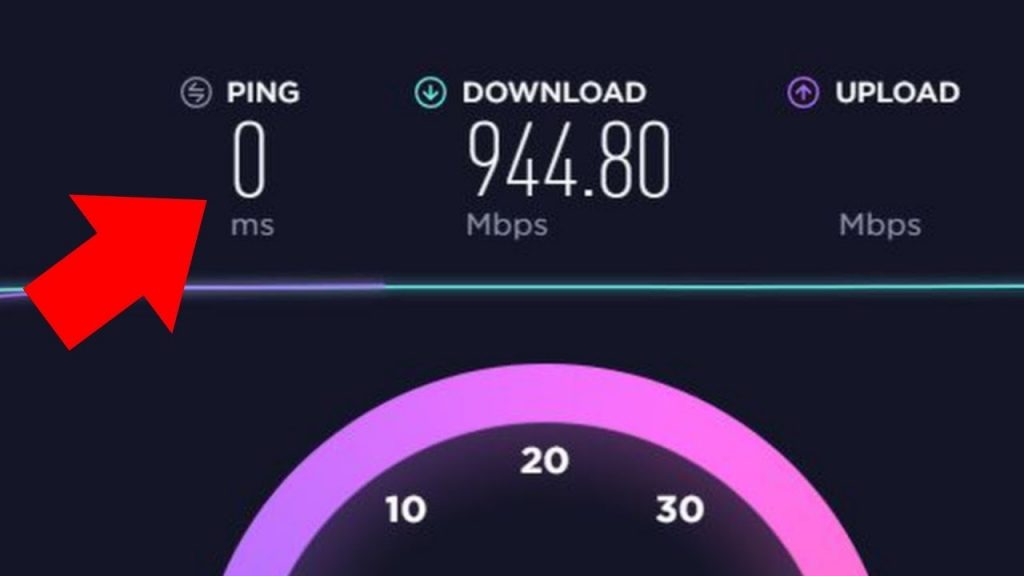











دیدگاهها (0)